💻 시작하기 전에 알아두면 좋은 점
윈도우 10에서 비밀번호 변경하는 방법에 대해 알아보기에 앞서, 비밀번호는 보안의 첫 번째 방어선이라는 사실을 기억해야 합니다. 비밀번호를 자주 변경하는 것은 해커의 공격을 막는 좋은 습관입니다. 특히, 개인 정보가 많고 중요한 작업을 하는 경우에는 필수적입니다. 이 글에서는 비밀번호를 변경하는 방법과 함께, 비밀번호 관리에 대한 다양한 팁을 제공할 것입니다. 여러분도 함께 시작해보세요!
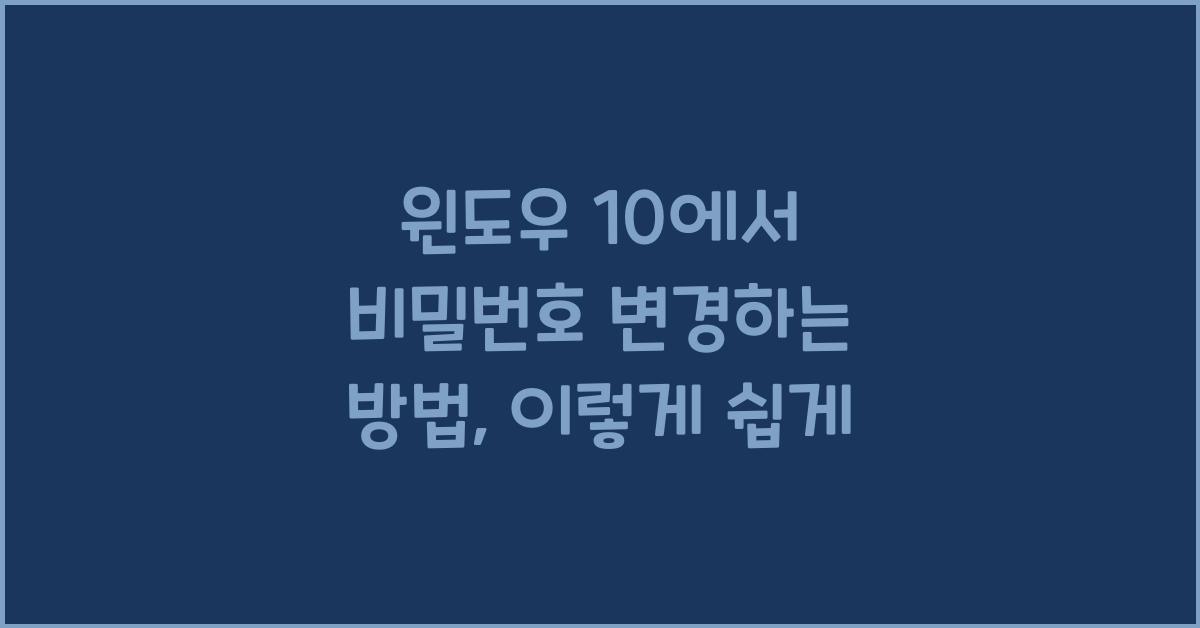
🔑 윈도우 10에서 비밀번호 변경하는 방법
윈도우 10에서 비밀번호를 변경하는 과정은 정말 간단합니다. 먼저 시작 버튼을 클릭하고, 화면 왼쪽에 있는 설정 아이콘을 클릭하세요. 설정 창이 열리면 '계정'을 선택합니다. 여기서 중요한 것은 ‘로그인 옵션’입니다. 이 메뉴로 들어가면 비밀번호 및 PIN, Windows Hello와 같은 정보 보호 옵션을 관리할 수 있습니다. 이제 비밀번호를 변경해 볼까요?
1. 계정 메뉴로 들어가기
위에서 설명했듯이, 윈도우 10에서 비밀번호 변경하는 방법은 '계정' 메뉴에서 시작됩니다. 계정 탭을 클릭한 후, 왼쪽 메뉴에서 '로그인 옵션'을 선택하세요. 그러면 현재 사용하는 비밀번호가 있는 계정과 비밀번호 변경에 대한 옵션들이 나타납니다. 생활 속에서 비밀번호를 자주 변경하다 보면 약간 무슨 놈의 수고스럽게 느껴질 수 있지만, 보안은 항상 중요하죠!
2. 비밀번호 변경 옵션 선택하기
이제 비밀번호를 변경하는 옵션을 선택해야 합니다. '비밀번호'라는 항목을 찾아 클릭하세요. 비밀번호를 직접 입력하라는 창이 뜨면, 현재 비밀번호를 입력하고 다음 단계로 넘어갑니다. 여기서 여러분이 더 안전한 비밀번호를 만들어야 합니다. 비밀번호의 안전성을 높이기 위해 대문자, 소문자, 숫자 및 특수 문자를 섞어 사용하는 것이 좋습니다.
3. 새로운 비밀번호 입력하기
이제 새로운 비밀번호를 입력할 차례입니다. 간혹 친구나 가족이 알아챌 만한 비밀번호는 피해야 합니다. 개인적으로 생각하기에, 비밀번호는 예측하기 어렵게 만들어야 정말 안전합니다. 비밀번호를 입력한 후, 다시 한번 입력해 정확성을 확인하세요. 그리고 '다음' 버튼을 클릭하면 완료됩니다. 여러분이 쉽게 할 수 있죠?
🗝️ 비밀번호 변경 후 체크리스트
비밀번호를 변경한 후에는 몇 가지 체크리스트를 확인하는 것이 좋습니다. 이러한 방법은 비밀번호를 효과적으로 관리하고 여러분의 계정을 더욱 안전하게 보호하는 데 도움이 될 것입니다. 특히 다른 서비스에서도 동일한 비밀번호를 사용하고 있다면, 가능한 빨리 변경해주는 것이 바람직합니다!
1. 업데이트된 비밀번호 기록하기
비밀번호 변경 후에는 안전한 방식으로 비밀번호를 기록하는 것이 중요합니다. 저는 자주 사용하는 비밀번호가 기억나지 않을 때가 많아서, 항상 안전한 비밀번호 관리 앱을 사용합니다. 여러분도 이런 앱을 이용해 비밀번호를 안전하게 관리하시길 추천드립니다.
2. 비밀번호 재사용 피하기
스스로에게 자주 질문해 보세요. "내가 빈번하게 사용하는 비밀번호가 동일하진 않은가?" 비밀번호 관리의 기본은 각각의 플랫폼마다 독특한 비밀번호를 사용하는 것입니다. 여러분도 이런 안전한 습관을 통해 해킹을 예방할 수 있습니다.

3. 2단계 인증 사용 고려하기
윈도우에서 비밀번호 변경하는 방법은 여기까지입니다. 하지만 한 가지 더 추천하고 싶은 것은 2단계 인증을 사용하는 것입니다. 추가적인 보호층을 만들어 주기 때문에, 더욱 안전하게 계정을 지킬 수 있습니다. 여러분도 이 방법을 너무 간과하지 마세요!
📊 비밀번호 관리 도구 비교 표
| 비밀번호 관리 도구 | 기능 | 가격 |
|---|---|---|
| LastPass | 자동 입력, 보안 감사 | 무료 / 프리미엄 |
| 1Password | 보안 패스워드 생성기 | 유료 |
| Dashlane | VPN 포함, 보안 업데이트 | 유료 |
이런 글도 읽어보세요
윈도우 10에서 화면 해상도 자동 조정하는 방법, 이렇게 해보세요
🤔 윈도우 10에서 화면 해상도 자동 조정하는 방법이란?여러분은 화면 해상도를 자동으로 조정해야 할 상황이 생기거나, 설정을 바꿔야 할 때 있는지요? 예를 들어 새 모니터를 구매하거나 그래
lwexjb3225.tistory.com
윈도우 10에서 파일 암호화하는 방법, 이렇게 간단하다
파일 암호화란 무엇인가? 🔐파일 암호화는 소중한 정보를 안전하게 보호하기 위한 가장 효과적인 방법 중 하나입니다. 사람들은 자신의 개인정보나 중요한 데이터를 외부의 공격으로부터 지키
lwexjb3225.tistory.com
윈도우 10에서 소리 출력 장치 변경하는 방법, 어렵지 않아요
📌 주요 포인트윈도우 10에서 소리 출력 장치 변경하는 방법은 생각보다 간단합니다. 어려운 기술적인 용어가 아니어서, 누구나 쉽게 따라 할 수 있죠. 때로는 여러 장치를 연결해 놓았을 때, 어
lwexjb3225.tistory.com
🤔 자주 묻는 질문(FAQ)
Q1: 비밀번호를 잊어버렸다면 어떻게 하나요?
A1: 비밀번호를 잊어버렸다면 '비밀번호 잊어버리기' 링크를 클릭하여 안내에 따라 재설정하실 수 있습니다.
Q2: 비밀번호를 변경할 때 주의사항은 무엇인가요?
A2: 비밀번호를 변경할 때는 항상 강력한 조합을 사용하고, 다른 서비스와 비밀번호를 공유하지 않는 것이 좋습니다.
Q3: 비밀번호를 자주 변경하는 것이 좋나요?
A3: 자신의 계정 보안을 위해서는 정기적으로 비밀번호를 변경하는 것을 추천드립니다. 특히 보안 위협이 있을 때 더욱 그러하죠.
'라이프' 카테고리의 다른 글
| 윈도우 10에서 기본 프로그램 변경하는 방법, 이렇게 간단해 (0) | 2025.05.21 |
|---|---|
| 윈도우 11에서 화면 밝기 자동 조정하는 방법, 이렇게 하세요 (0) | 2025.05.21 |
| 윈도우 10에서 시스템 요구 사항 확인 방법, 이렇게 간단해 (0) | 2025.05.20 |
| 윈도우 11에서 화면 분할 기능 사용법, 쉽게 마스터하기 (0) | 2025.05.20 |
| 윈도우 11에서 스크린 캡처 후 편집하는 방법, 이렇게 해보세요 (0) | 2025.05.20 |



